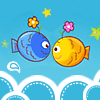现在不论是发动态、朋友圈还是在网上写文章写段子的朋友们都喜欢用文字配上自己喜欢的图片或者表情。但是从网上搜集的图片很多都带有水印,而且也不是正版,都是转手后转手人加了自己的水印,非常影响美观。因为如此,有些小伙伴不得不放弃这张图片,找一张替代品。
看到大家这么无奈,PS君就来拯救大家了。其实去水印操作非常简单,只要电脑里装一个PS,分分钟修完。
下面奉上去简单水印的几种方法
方法一:直接裁切掉
此种方法适用于不影响图片的整体比例,而且裁切部分不影响自己想要表达的图片内容,切掉也无所谓。类似手机裁剪照片
如下图:

选择裁剪工具

鼠标按住红圈处,下拉。

过水印部分

按Enter键,完成!

方法二:用仿制图章工具,把水印部分用图像内容替换
如下图:

选择仿制图章工具

选择仿制图章工具鼠标变为画笔一样的圈,按住alt键单击“AE学习助手”旁边的水,注意不要点到“AE学习助手”部分。点完之后就代表你提取了刚刚点击部分的图像,完成图像采样

把鼠标移到水印上,鼠标单击,就把采样的图像覆盖到水印上了

方法三:用修补工具,适合有大范围的与水印部分相似的色彩或图像
选择修补工具

在属性栏中选择“源”,关闭“透明”

用修补工具框选水印部分图像,拖动到图像中色彩或图像相似的部分,松开鼠标左键完成。


ctrl+d取消选区,完成!

修补工具有自动匹配颜色的特点,修补的效果与周围色彩比较和谐,这是仿制图章工具欠缺的。
方法四:用修复画笔工具
与仿制图章工具类似
按住Alt键,在无文字区域点击相似的色彩或图案采样,然后在文字区域拖动鼠标复制以覆盖文字,只是修复画笔工具与修补工具一样,也具有自动匹配颜色的功能,可根据需要进行选用。

推荐您阅读更多有关于“”的文章